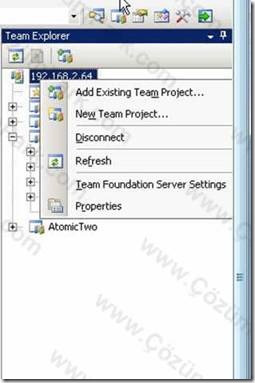Team Foundation Server Proje Oluşturma ve Kullanıcı Bağlama
Bu makale teknik bir makale olup adım adım uygulama noktasında sizlere yol gösterecektir. Ürünün genel özellikleri ve neleri desteklediği konularında portalımız üzerinde yazılmış olan makaleleri inceleyebilirsiniz.
Daha önceki makalemizde kurduğumuz Team Foundation Server üzerine şimdide yeni bir proje oluşturup kullanıcı bağlayarak çalışmalarını sağlayalım.
Yeni bir proje oluşturmak için Team Foundation Server ismine sağ tuş yaparak “New Team Project diyoruz.
Projemizin ismini yazıyoruz.
Bu kısmı next diyerek devam ediyoruz.
Team projesine portaldan ulaşacağımız adresi gösteriyor. Next diyoruz.
Varolan bir projenin altına değilde yeni bir proje yaratacağımızı ve boş bir source kontrol oluşturmasını istiyoruz.
Özet bilgi sunuyor. Finish diyerek bitiryoruz.
Projemiz oluşturuldu. Artık kullanıcı bağlayabilir, yetki verebiliriz.
Görüldüğü gibi projemiz ve çalışma sayfaları gelmiş durumda.
Yeni projeye bağlanmak için kullanıcı adımızı ve şifremizi giriyoruz.
Karşılama sayfasını kapatıyoruz.
Oluşturduğumuz projeye kod yazmaya başlayacağımız zaman File-New-Project diyerek projemizi oluştururuz.
Eğer kodları yazdık projemiz hazır fakat team server a bağlamamız gerekiyorsa File-New-Open-Project/Solution diyerek dosyalarımızı aktarıyoruz.
Şimdi projemize çalışmaları için kullanıcıları bağlayıp yetkilerini vermemiz lazım. Bunun için Oluşturduğumuz projeye sağ tıklıyoruz. Team Project Settings bölümünden Group Membership e tıklıyoruz.
Burada yetki çeşitlerini görüyoruz. Kısaca açıklamak gerekirse;
Readers :Sadece projemizi görebilir. Herhangi bir editleme işlemi yapamaz.
Project Administrators :Projemize bir yönetici bağlayıp tüm sorumluluğu bu yöneticiye vermek istiyorsak o kullanıcıyı Project Administrator üyesi yaparız.
Contributors :Kullanıcının projede tam yetkili olmasını, tüm işlemleri yapmasını istersek bu gruba üye yapmalıyız. Genelde en sorunsuz gruptur.
Build Services :Bu grup üyeleri sadece servis hesabı izinlerine sahiptir.
Kullanıcıyı Windows üzerinden ekleyeceğim için Windows user or group seçeneğini işaretliyerek Add butonuna tıklıyoruz. Fakat daha önce kullanıcıları Windows User da oluşturmamız gerekmekte.
Projeye bağlamak istediğimiz kullanıcıları yazarak tam isimlerinin gelmesi için Check Names diyoruz. Kullanıcılarımız geldikten sonra OK diyerek pencereyi kapatıyoruz.
Bağlamak istediğimiz kullanıcıları ve verdiğimiz yetkiyi bize özet bilgi olarak gösteriyor. OK diyerek kullanıcıları ekliyoruz.
Son olarak yine OK diyoruz. Artık buraya yazdığımız kullanıcılar oluşturduğumuz proje üzerinde tam yetkililer. Kullanıcıların team server a bağlanıp çalışmaları için makinalarına Team Explorer kurup team serverin ip numarasını girip daha sonrada kullanıcı isimleri ile şifrelerini girerek bağlayabiliriz. Artık kullanıcılar sıkıntısız bir şekilde aynı proje üserinde aynı anda çalışabilirler.
Team Foundation Server da Oluşturulan Projeyi Silme
Team Foundation Server da oluşturduğumuz bir projeyi silmek istersek aşağıdaki komutla bu işi gerçekleştirebiliriz.
C:Program FilesMicrosoft Visual Studio 9.0Common7IDE konumuna geldikten sonra TfsDeleteProject /server:192.168.2.64 “DetaySoft_Proje” yazarak enter tuşuna basarak projemizi silebiliriz. Bu komutu kendi server ip’sine ve proje ismine göre uyarlamalısınız. Komut satırında projemizi sildiğimiz zaman tüm dosyalar ve site hep birlikte silinir. Yani gerçek bir silme işlemi gerçekleşir.